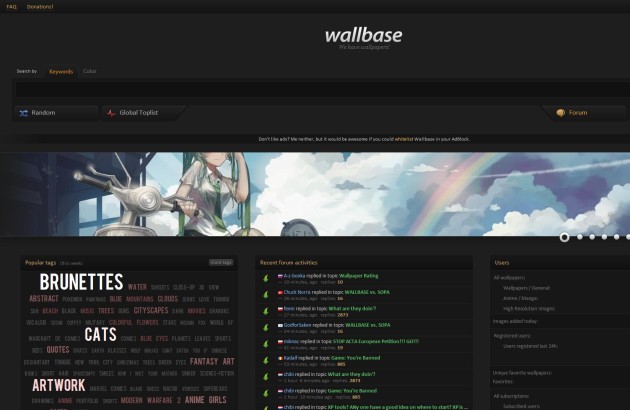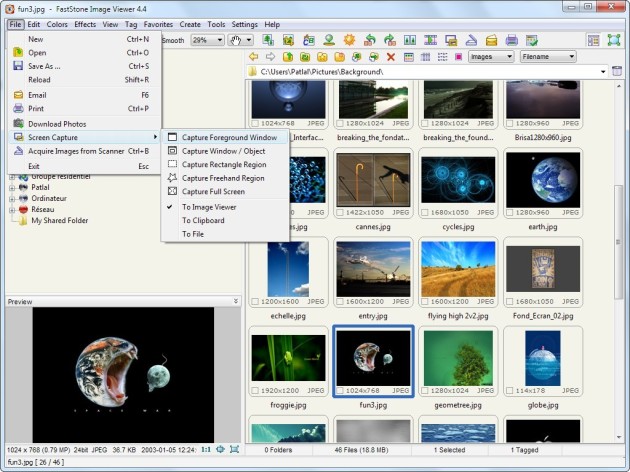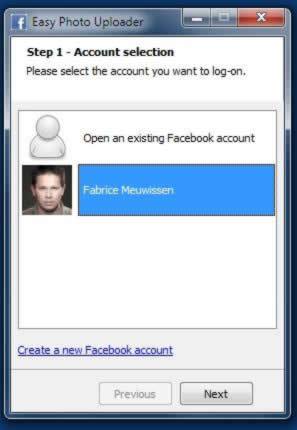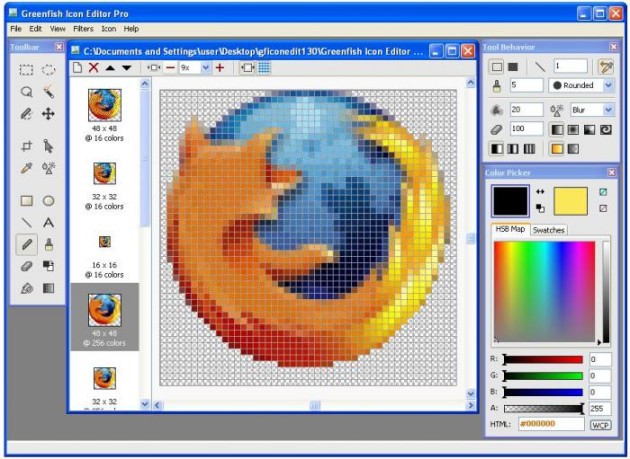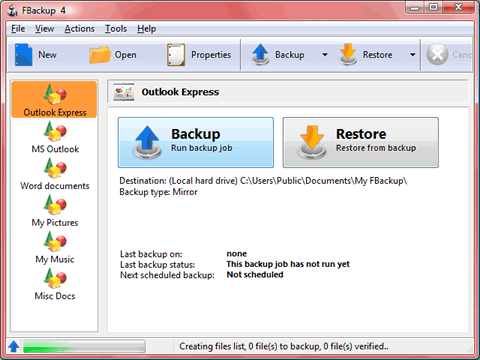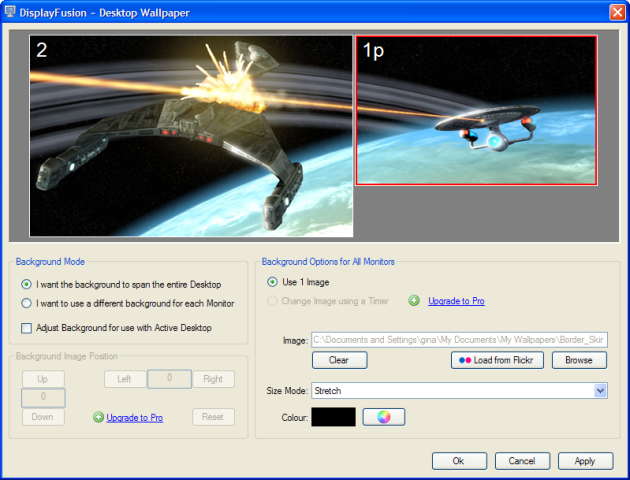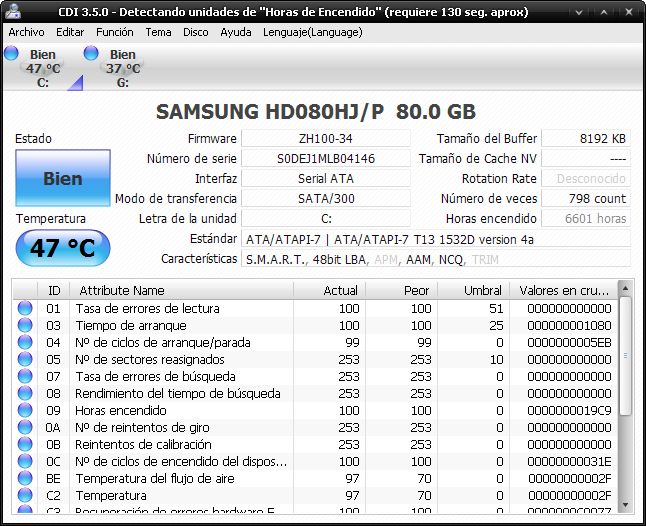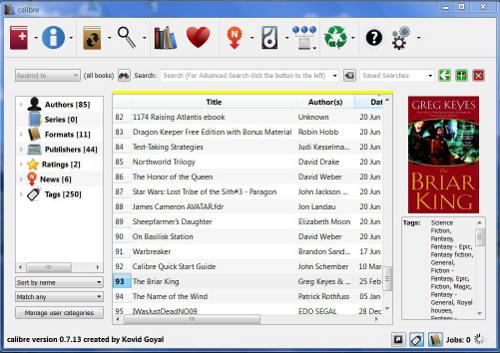Cualquiera de nuestros lectores que haya tenido una cierta experiencia con equipos informáticos habrá podido comprobar que con el tiempo, por mucho que los cuidemos y evitemos que entre basura, es normal que se vayan ralentizando hasta llegar a un punto en el que inclusive tareas sencillas son difíciles de ejecutar.
Para ello existe una amplia variedad de programas que nos pueden mejorar mucho el rendimiento, aunque en realidad tampoco llegan a conseguir una eficacia del 100%, pero sí eliminan rastros, accesos directos, elementos que ocupan memoria sin estar usándose, restos de programas que han sido eliminados, archivos temporales, archivos temporales de Internet, y un largo etcétera que son los principales responsables que van haciendo que nuestro ordenador cada vez vaya más lento y tenga una menor capacidad.
No obstante, si estamos utilizando Windows 7 tenemos la posibilidad de mejorar y optimizar su rendimiento sin la necesidad de instalar ningún otro programa alternativo.
Para ello tenemos que entrar al menú inicio y dirigirnos al panel de control. Una vez que nos encontremos dentro tenemos que entrar al apartado de información y herramientas de rendimiento donde veremos la posibilidad de acceder a las herramientas avanzadas.
Una vez que nos encontremos dentro podremos ver y analizar todos los problemas de rendimiento que pueda tener nuestro equipo en este momento además de las distintas opciones a las que podemos aspirar con el objetivo de mejorar dicho rendimiento y que nuestro ordenador comience a ir de nuevo con una velocidad adecuada.
Aunque existen otros programas que también nos pueden servir de apoyo, es importante que conozcamos que Windows 7 ya lleva incorporado un sistema bastante interesante.